Паметта с произволен достъп на компютъра съхранява данни за краткосрочна употреба. RAM работи съвместно с твърдия диск, който се грижи за дългосрочното съхранение, за да осигури бърз достъп до файлове, които компютърът активно чете или записва. За разлика от паметта на твърдия диск обаче, програмните данни, съхранявани в RAM, се изтриват, когато рестартирате компютъра или когато друга програма се нуждае от пространство за собствена употреба.
Основна цел
Четене на файлове
Твърдите дискове могат да съхраняват огромен брой файлове, но в сравнение с други компютърни компоненти, устройствата работят много бавно. Достъп до файлове на твърдия диск – особено когато тези файлове са разпръснати из устройството поради фрагментация -- изисква устройството да движи своята механична глава за четене/запис напред и назад и да изчака въртящите се плочи да се въртят в правилната позиция. Въпреки че дисковете се въртят с хиляди завъртания в минута, този процес причинява забележимо забавяне при четене на файлове.
Видео на деня
За да намалят забавянето, компютрите съхраняват файлове в RAM, след като файловете бъдат прочетени за първи път от устройството. RAM няма движещи се части (и работи с по-висока скорост от дори a твърдотелно устройство), така че файловете могат да се зареждат много бързо по време на последващи употреби.
Временно съхранение
В допълнение към съхраняването на файлове, прочетени от твърдия диск, RAM също съхранява данни, които програмите използват активно, но не е необходимо да се запазват постоянно. Като съхраняват тези данни в RAM, програмите могат да работят с тях бързо, подобрявайки скоростта и отзивчивостта.
Бакшиш
Въпреки че и твърдите дискове, и RAM са видове памет, когато компютърна програма използва термина "памет", обикновено се отнася до RAM.
Ежедневни примери
RAM играе роля в почти всичко, което правите на вашия компютър. Въпреки че не взаимодействате директно с RAM на вашата система, тя работи зад кулисите, за да ускори достъпа до файлове и да осигури временно съхранение:
- Когато редактирате снимка в редактор на снимки, програмата прави промени в RAM, вместо да записва редакциите във файла незабавно. Колкото по-голяма е картината, толкова повече RAM програмата използва.
- Когато дадена игра показва екран за зареждане, тя чете файлове от твърдия диск и ги съхранява в RAM за по-бърз достъп по време на игра.
- Когато използвате функцията за отмяна в текстов процесор, вашият компютър възстановява по-ранно състояние от RAM. След като запазите файла и излезете от програмата, тези предишни състояния се изтриват от RAM паметта.
- Когато копирате ред текст в клипборда, системата съхранява текста в RAM. Когато рестартирате, съдържанието на клипборда се губи.
Размер на RAM
Ако RAM работи толкова по-бързо от твърдия диск, защо да не заредите всички данни на компютъра в RAM? Една основна причина: компютрите имат много по-малко RAM, отколкото дисково пространство. Към момента на публикацията размерите на твърдия диск варират от няколкостотин гигабайта в лаптопи до 10TB във висок клас корпоративни системи. Повечето домашни компютри имат между 1 и 4TB дисково пространство. От друга страна, повечето компютри имат само между 4 и 8 GB RAM и дори корпоративното издание на Windows 8 има твърда граница от 512 GB RAM.
Проверете RAM на вашата система
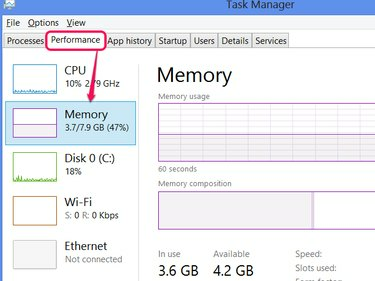
Кредит на изображението: Изображение с любезното съдействие на Microsoft
За да видите колко RAM имате в Windows 8, проверете раздела производителност на диспечера на задачите: щракнете с десния бутон върху лентата на задачите, щракнете Диспечер на задачите, и отворете производителност раздел. (Щракнете Повече информация ако не виждате никакви раздели.) В секцията Памет ще видите колко RAM в момента използва вашата система и общата й RAM памет.
Бакшиш
- Ако компютърът ви работи бавно и диспечера на задачите показва, че вашата система използва цялата или почти цялата RAM, добавяне на още RAM може да подобри скоростта на вашата система.
- Обратно, ако вашата система има поне 1 или 2 GB налична RAM, дори когато работите с най-взискателните ви програми (обикновено игри, фоторедактори и видео редактори), добавянето на повече няма да направи забележимо полза.




